こんにちは、株式会社エーピーコミュニケーションズ、クラウド事業部の松尾です。
はじめに
この記事は以下の手順を紹介する内容となっています。
前回までにNo3まで完了しています。本記事ではNo4を紹介します。
- オンプレミスのADとAWS Managed Microsoft AD間に双方向の信頼を設定する
- ADMT等のツールでユーザーアカウントとグループを移行する
- ファイルサーバー上のアクセス権限であるAccess Control List(ACL)を複製する
- 移行先へAmazon FSxを作成する
- AWS DataSyncを利用し、既存のACLを保ったままファイルとフォルダをAmazon FSxに移行する
ゴール
- 移行先VPCへAmazon FSx for Windows ファイルサーバーを構築する
環境
作業後
移行先環境へAmazon FSx for Windows ファイルサーバーを構築します。
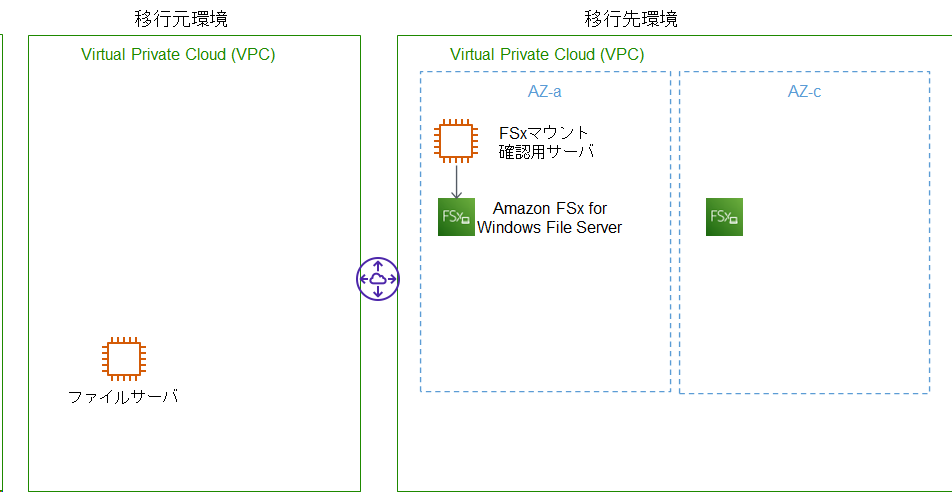
Amazon FSx for Windows ファイルサーバーの作成
移行先環境のファイルサーバーを構築していきます。
今回はFSxにします。
Amazon FSxから「ファイルシステムを作成」をクリック
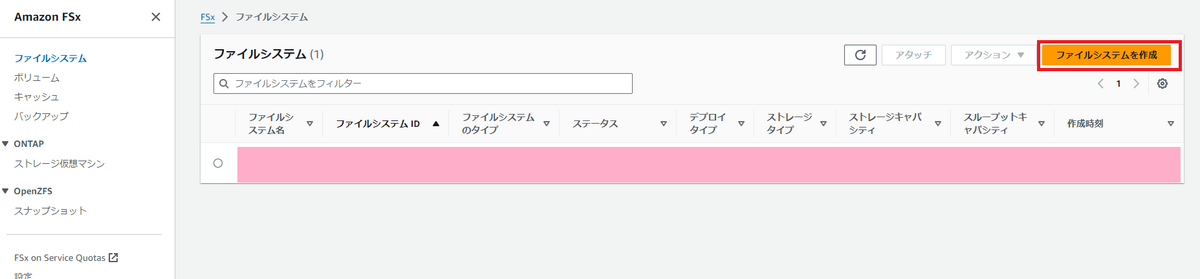
Windowsファイルサーバーを選択
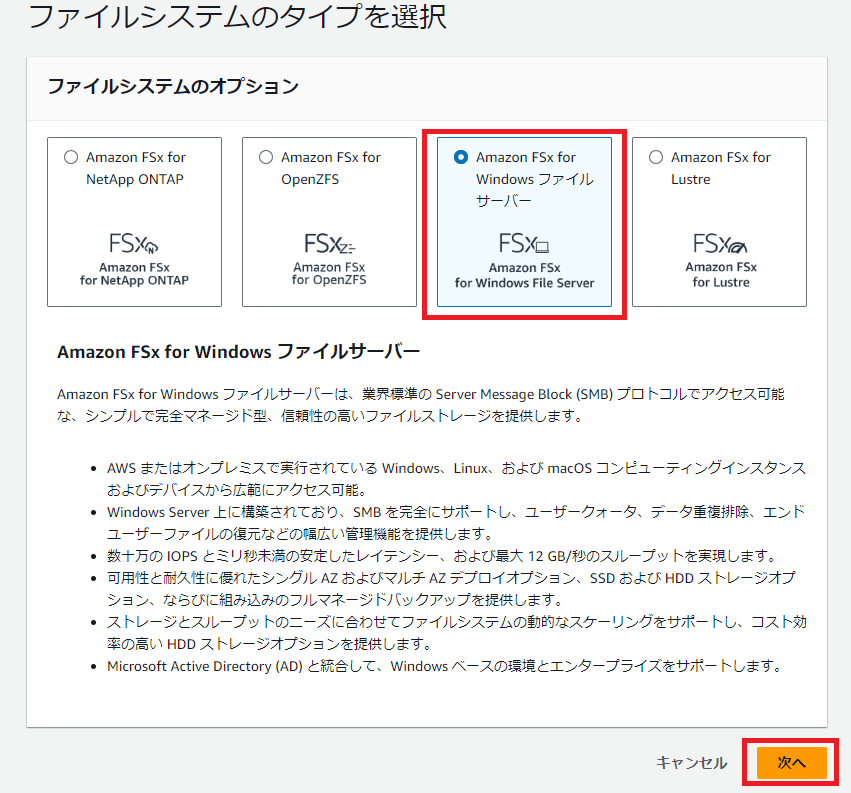
パラメータを確認するため「スタンダード作成」で進めていきます
デプロイタイプは推奨のマルチAZにしておきます。
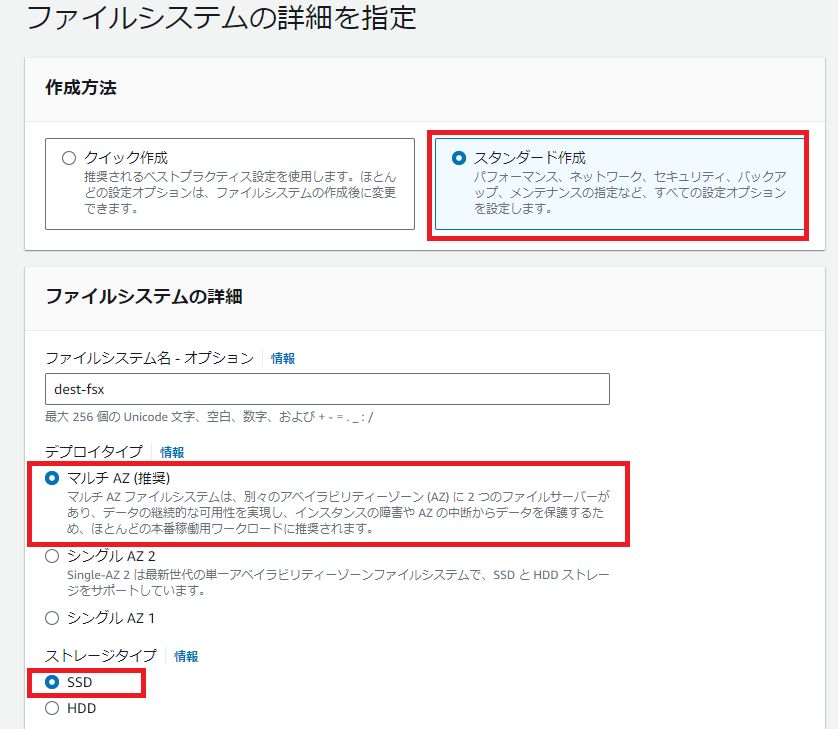
ストレージ容量はSSD最小の32とします
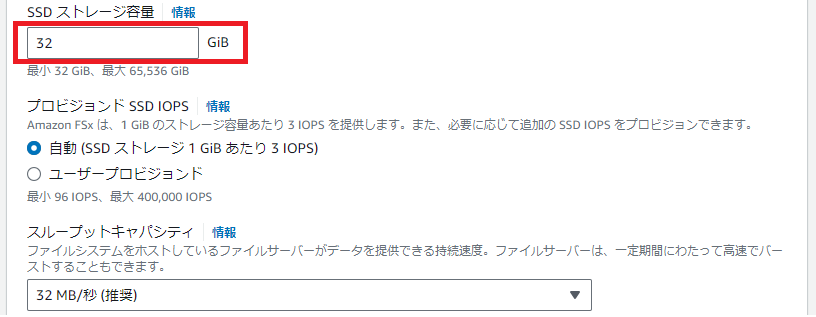
VPCは移行先のVPCを選択
セキュリティグループはこちらを参考に設定します。
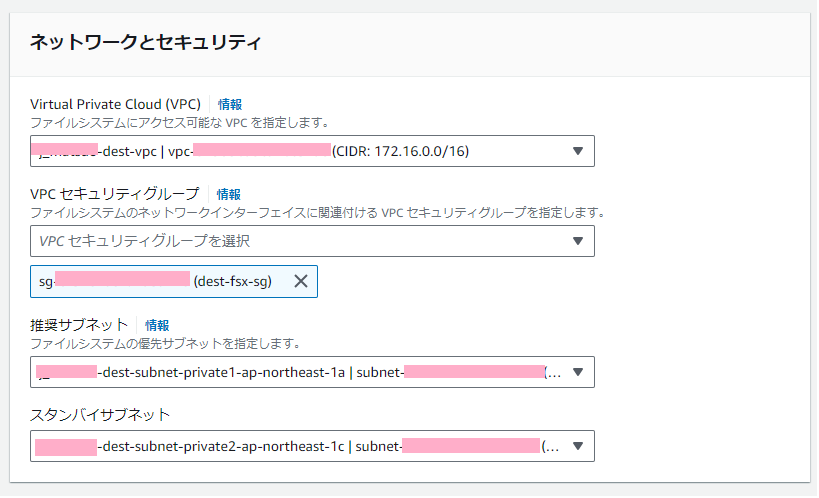
バックアップは検証のため「無効」としておきました
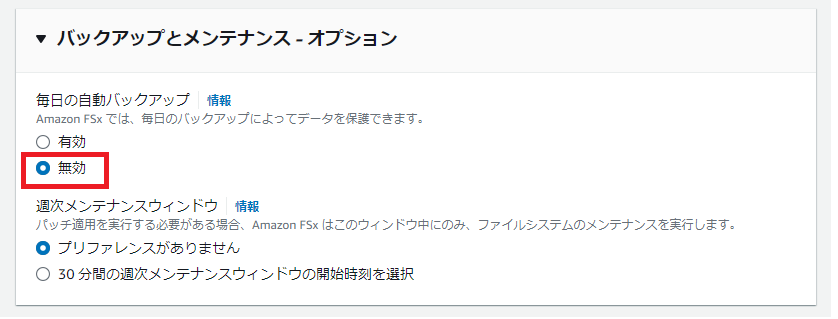
確認画面では作成後の編集可否が表示されます
内容を確認して「ファイルシステムを作成」をクリック
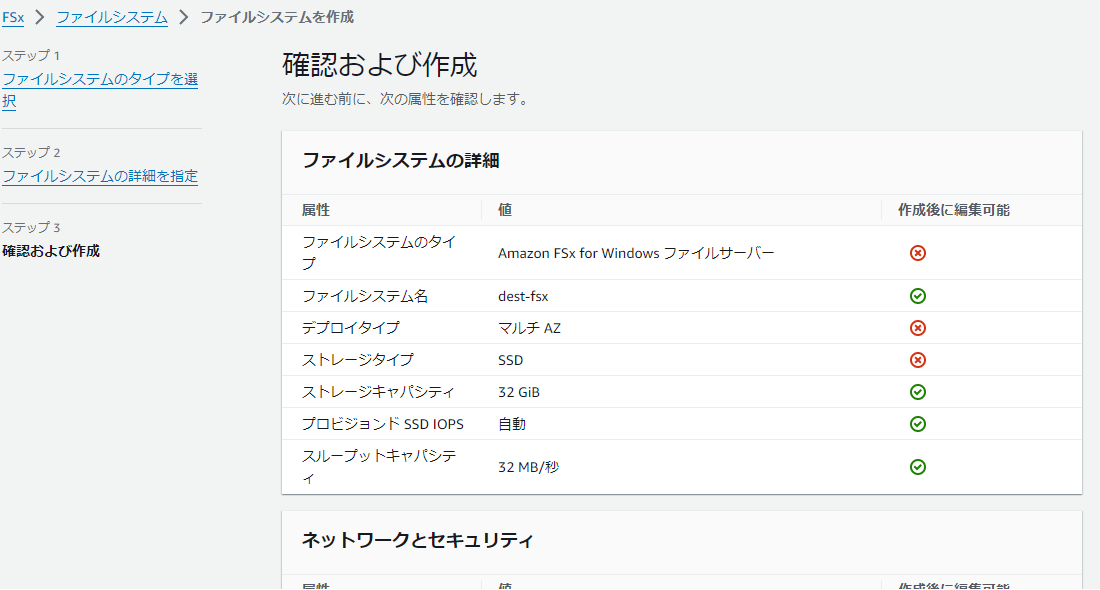
あとは作成まで暫し待ちます。(手元では約50分かかりました)
FSx作成エラー
このようなエラーになってしまった場合、リンク先から確認していきます。
私の場合はセキュリティグループのルールが不足していました。
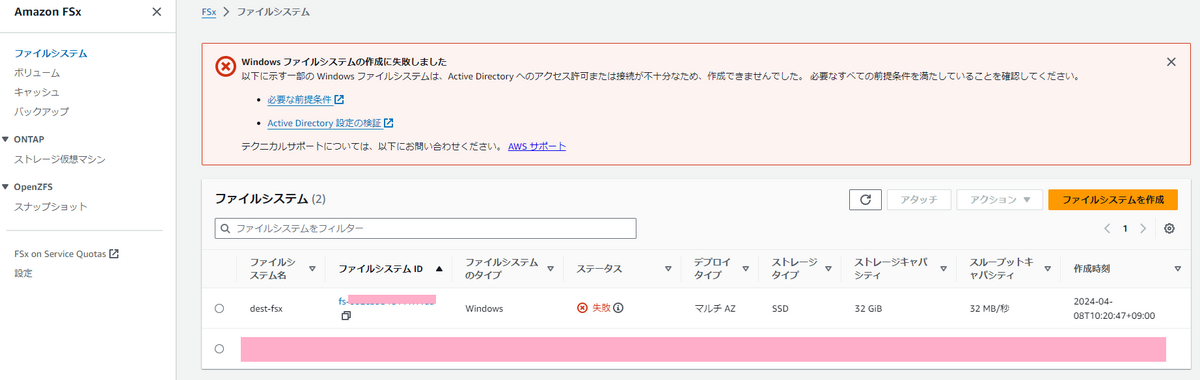
FSxのマウント
移行が正しく行われたことを確認できるように、移行先ファイルサーバ(FSx)をEC2でマウントしておきます。
作成したFSxの「アタッチ」をクリック

今回はデフォルトのDNS名を使用のコマンドをコピー
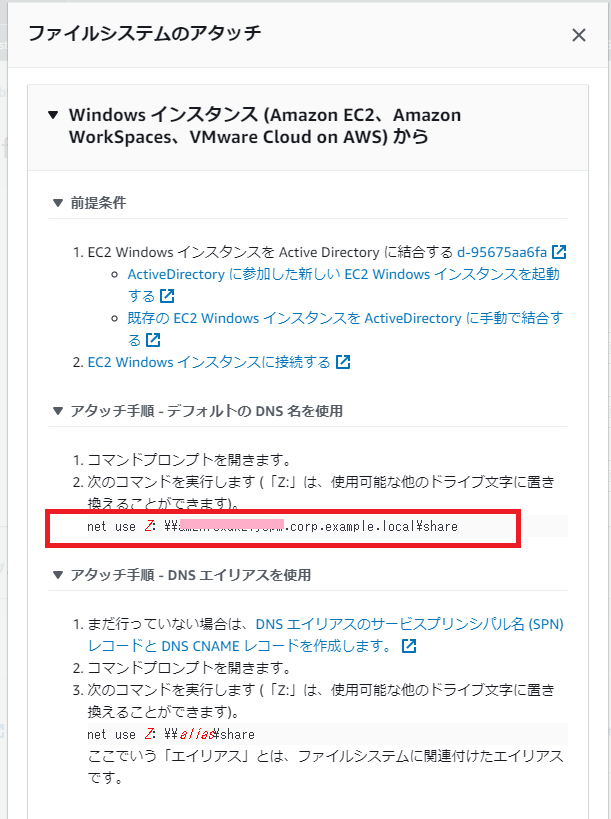
移行先VPCのEC2のコマンドプロンプトでコピーしたコマンドを実行してFSxをマウント
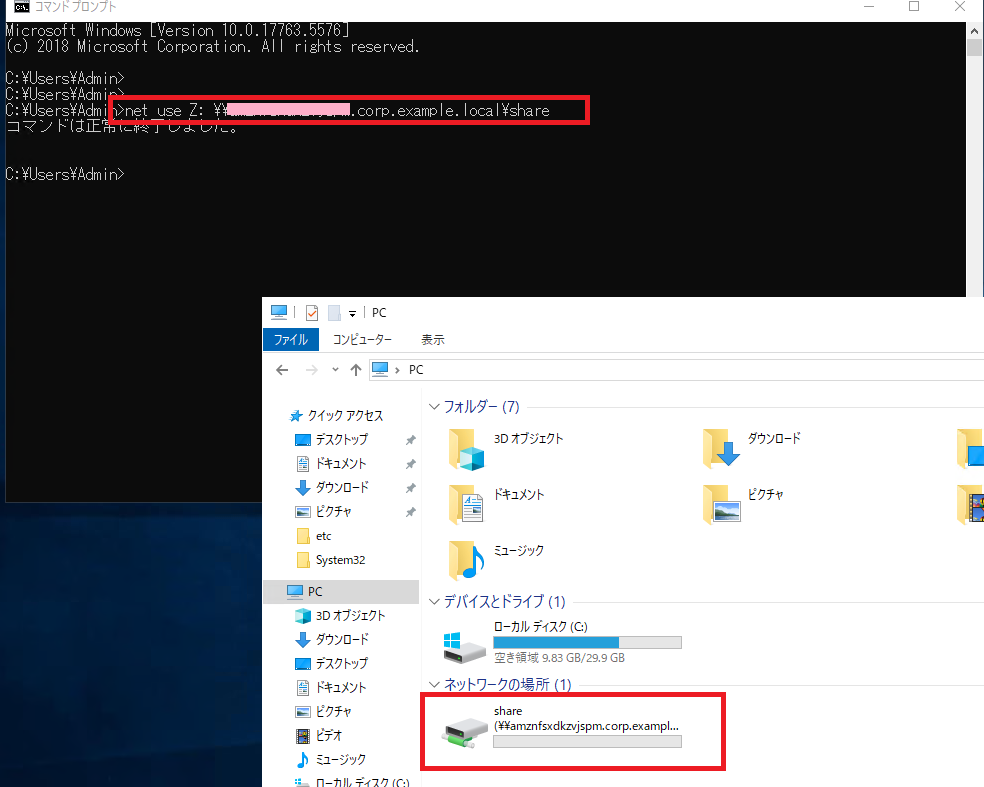
おわりに
私達クラウド事業部はAWSなどのクラウド技術を活用したSI/SESのご支援をしております。
www.ap-com.co.jpwww.ap-com.co.jp
また、一緒に働いていただける仲間も募集中です! ご興味持っていただけましたらぜひお声がけください。